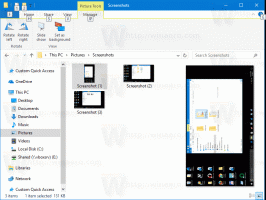Конфигуришите покрете додирне табле са више прстију у оперативном систему Виндовс 10
Почевши од Цреаторс Упдате верзије 1703, Виндовс 10 вам омогућава да конфигуришете покрете са више прстију за прецизне додирне табле. Ако сте срећни власник уређаја са таквим тачпедом, ево како можете да прилагодите покрете за више додира за њега.
Могућност конфигурисања покрета са више додира за прецизне додирне табле је једно од најпожељнијих побољшања Виндовс 10 Цреаторс Упдате. Ова функција омогућава кориснику да користи покрете са једним, два и три прста за пребацивање између апликација и виртуелних десктопа (Таск Виев) и брже обављање разних задатака.
Да бисте конфигурисали покрете тачпеда са више прстију у оперативном систему Виндовс 10, урадите следеће.
- Отвори Подешавања.
- Идите на Уређаји - Тоуцхпад.
- Ако имате прецизну тачпед, видећете поруку „Ваш рачунар има прецизну тачпед“ на врху странице.
- Овде можете прилагодити и подесити различите опције. На пример, можете променити брзину показивача миша или аутоматски онемогућити тачпед када повежете спољни миш или други показивачки уређај.
Користећи понуђене прецизне опције тачпеда, можете
- Промените осетљивост тачпеда.
- Омогућите или онемогућите додиривање једним прстом.
- Омогућите или онемогућите додир са два прста да бисте отворили контекстни мени. Поред тога, можете омогућити могућност притиска на доњи десни угао тачпеда за исту радњу.
- Омогућите или онемогућите „тапните двапут и превуците“ да бисте изабрали више објеката.
Страница Подешавања долази са скупом подешавања за померање и зумирање. Постоји опција Превуците два прста за померање и Стисни за зумирање и падајући мени Смер померања. То ће вам омогућити да померате екран нагоре или надоле користећи превлачење надоле/нагоре.
Можете да конфигуришете покрете са три и четири прста за пребацивање између отворених Виндовс апликација. Користите падајући мени Превлачење да бисте подесили једну од следећих радњи:
- Ништа: Ово потпуно онемогућава покрете са три прста.
- Пребаците апликације и прикажите радну површину: када је ова опција омогућена, превлачење са три прста нагоре ће отворити Таск Виев, превлачењем надоле ће вам показати радну површину и све ваше отворене апликације, а превлачењем лево и десно ће се пребацивати између покретаних апликације.
- Пребаците радну површину и прикажите радну површину: Превлачење са три прста нагоре и надоле радиће исто као горе, али превлачење налево или надесно ће се пребацивати између виртуелних радних површина.
- Промена звука и јачине звука: Са овом опцијом, можете да превучете нагоре да бисте повећали јачину звука система, до смањите га и превуците лево и десно да бисте прешли на претходну или следећу песму користећи иТунес или другу музику апликација.
- Отворите Цортану.
- Отворите Акциони центар.
- Ради као дугме за репродукцију/паузу.
- Ради као средњи тастер миша.
Извор: ПЦВорлд.
Количина прилагођавања која је доступна за прецизне додирне табле може вас лако учинити љубоморним ако га немате. Мицрософт је урадио добар посао пружајући све ове опције конфигурације у Виндовс 10 Цреаторс Упдате. Ипак, постоји један велики недостатак покрета на тачпеду. Корисник мора да запамти коју радњу изводи сваки гест тако да повећава његов когнитивни терет. Такође, многи покрети су у сукобу једни са другима, на пример, корисник може случајно да заврши додиром са два прста када покуша да скролује са два прста. Једноставна тачпед са физичким дугмадима за леви и десни клик ослобађа корисника да буде приморан да памти покрете тачпеда и избегава незгоде у вези са употребљивошћу.
Бонус савет: Ако немате прецизну тачпед у свом лаптопу, можете покушати да инсталирате Линук Минт. У свим десктоп окружењима које сам испробао, постоји велики број додатних опција које се могу конфигурисати тамо ван кутије. Ако користите Линук, ваше подразумевано искуство тачпеда ће бити богатије функцијама него Виндовс.